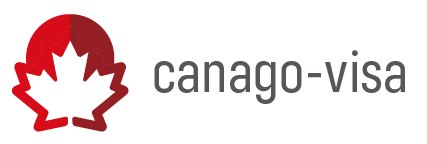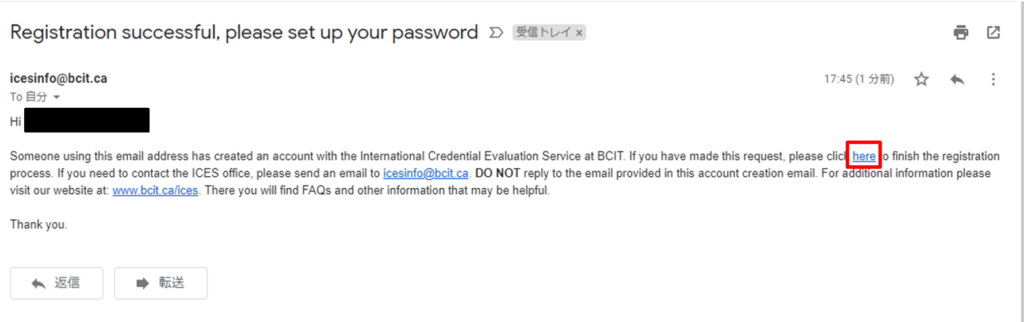アカウント作成
ICESのサイトにアクセスをする
1.左側のメニューバーのFor Immigration(ECA)→Step3: Apply Online
2.ページ下部のAPPLY ONLINE
3.Create your ICES ID
4.Create your IDに以下の項目を入力します。
Email
Re-enter email
Legal first name:名 (例 Hanako)
Legal last name:姓 (例 Yamada)
→Continueをクリック
5.icesinfo@bcit.caからメールが届きます。
文中のhereをクリックし、登録手続きを完成させます。
メールが届かない方は迷惑メールをご確認ください。
6.Hereをクリックすると登録完了画面が表示されるので、Continueをクリックします。
7.Passwordを入力→Create password
※8~20文字
※1文字以上大文字と小文字を両方入れること
※1つ以上数字を入れること
※記号も使えます($ ! # _ + = : . ~ ^ () {} [])
8.Sign in nowをクリック
9.Sign In
登録したメールアドレスとパスワードを入力しログインをします。
10.Complete profile now
11.History Check
ICESを以前に利用した、または、BCITの生徒番号がありますか?
YesかNoを選択
→Continueをクリック
12.Name
Legal first name(最初に登録したものが表示されます)
Middle name(ミドルネームがあれば入力します)
Legal last name(最初に登録したものが表示されます)
→Continueをクリック
13.Date of Birth
生年月日を入力
→Continueをクリック
14.Gender
Female(女)かMale(男)
→Continueをクリック
15.Address
自分の住所を英語で入力
→Continueをクリック
16.Citizenship
Country of Citizenship(自分の国籍)
Status in Canada(カナダでの滞在資格)※1
Country of Birth(出生国)
※学生ビザの方:Study Permit
就労ビザの方:Work Permit
観光ビザの方:Visitor Status
日本にお住まいの方:No Status in Canada
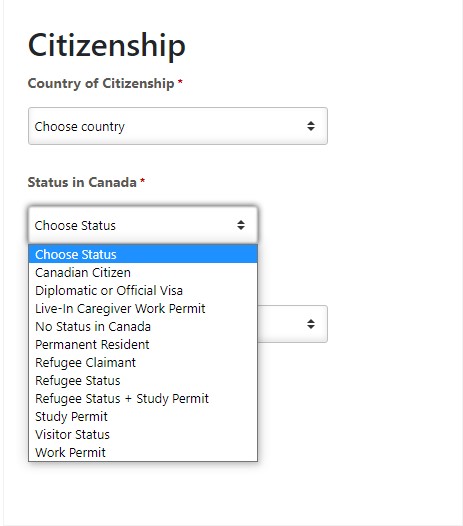
17.Phone
Home area code and number:固定電話
Mobile area code and number:携帯電話
※ハイフンは入力しない
※固定電話がない方は入力不要です。
日本の携帯番号の場合:090-1234-5678
Area code:81
Number:9012345678
カナダの携帯番号の場合:000-1234-5678
Area code:1
Number:00012345678
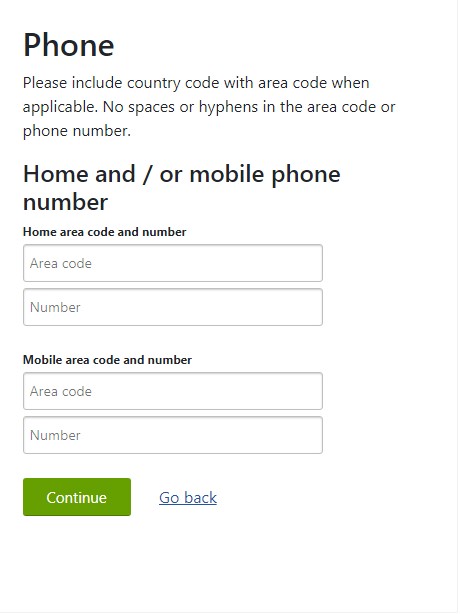
18.Consent to release personal information
配偶者、友人、家族などの第3者にICESの情報の開示を希望する場合はチェックを入れる
特に希望がなければContinueをクリック
19.Your Profile Details
自分が入力した情報を確認する
→Doneをクリックする。
20.アカウント作成終了
Client Numberは後日出身校からICESに直接書類を提出してもらう際などに必要になります。
しっかりと控えておきましょう。
申請に必要な書類を確認する
※2021年8月27日現在のものになりますので、必ずこちらから必要書類を確認してください。
■出身校からICESに直接提出してもらう書類
1.英文の成績証明書
※出身校が英文の証明書の発行が不可の場合は、和文の成績証明書
2.英文の卒業証明書
※出身校が英文の証明書の発行が不可の場合は、和文の成績証明書
■Online申請に必要な書類(下記書類を全てカラースキャンしPDFで保存しておく。)
3.政府から発行された身分証明書(パスポート、運転免許証)
※日本の運転免許証を提出する場合は英訳が必要です。
4.英文の成績証明書(カラーコピーしたものまたはPDFファイル)
5.英文の卒業証明書(カラーコピーしたものまたはPDFファイル)
6.翻訳書類(該当者のみ)
※出身校が英文の証明書の発行が不可の場合は、翻訳をする必要があります。
時間・費用を確認する
※2021年8月27日現在のものになりますので、必ずこちらから確認してください。
■審査時間
永住権申請用に学歴査定をされる方は、上記リンクのFor immigration (ECA) processing timeをご確認ください。
2021年8月27日時点では30週間となっております。
■審査費用
オンライン申請を始める際に料金が表示されます。
2021年8月27日時点では$200~となっております。
学校に証明書を依頼
出身校にICESへの直接提出を依頼する書類
出身校に以下の書類を、直接ICESに送ってもらうよう依頼をしてください。
メールか郵送のどちらかで対応していただいてください。
1.英文の卒業証明書
2.英文の成績証明書
■出身校がICESにEmailで提出をする場合
宛先:icesofficialdocs@bcit.ca(変更がないかこちらのページでもご確認ください。)
件名:アカウント作成後に表示されたClient Number
差出人:出身校のメールアカウント(GmailやYahoo等のアカウントからのものは認められません)
注意事項
※卒業証明書と成績証明書をスキャンしただけのものでは認められません。
※出身校の校印や学長の署名などが入っている必要があります。
※学校が和文しか発行をしていない場合は和文のものをICESに送付してもらってください。
■出身校がICESに郵送で提出をする場合
宛先:International Credential Evaluation Service (ICES) c/o ECA
(変更がないかこちらのページでもご確認ください。)
住所:3700 Willingdon Avenue, Burnaby, British Columbia, CANADA, V5G 3H2
注意事項
※封筒にアカウント作成後に表示されたClient Numberを記載していただいてください。
※学校が和文しか発行をしていない場合は和文のものをICESに送付してもらってください。
作成したアカウント内にUploadして提出する書類
出身校が直接提出する書類がICESに届くまでの間、Onlineで提出した書類で審査が行われます。
英文の卒業証明書と英文の成績証明書がお手元にない場合は、出身校より上で依頼したものとは別に、取り寄せをしてください。
注意事項
※Uploadするための書類を出身校から郵送で取り寄せる場合は、自宅等を宛先にしてください。ICES宛てにしてはいけません。
※PDFファイルで提出をしますので厳封されていなくても構いません。厳封されているものを開封しても構いません。
※出身校からEmailで送ってもらうことも可能です。
※書面は必ずカラーである必要があります。
※裏面に記載がある場合は裏面もスキャンしてください。
※学校が和文のものしか発行していない場合はCertifiedの翻訳者によって英訳をする必要があります。
詳しくはこちらのページをご覧ください。
学歴査定の申請
必要情報の入力
1.アカウントにログインをする
2.Request an ECA for immigration (Express Entry or PR)をクリック
3.Choose a service→Continue
4.Add your Credentialをクリック
Credential Name
英文卒業証明書に記載されている表現を入力してください。
例:Bachelor of Arts
Awarding Institution
卒業した学校名を証明書に記載してある通り入力してください。
City
卒業した学校の市を入力してください。
例)Toshimaーku、Yokohamaーshi
Province/State/Region
卒業した学校の都道府県を入力してください。
Country
卒業した学校の国を入力してください。
Your name as displayed on credential
卒業証明書に記載のある名前を入力してください。
When did you earn the credential?
入学日と卒業日を入力してください。
Did you complete the credential and receive the final award?
Yesを選択してください。
他にも査定をするものがあればAdd credentialから追加してください。
完了したらContinueをクリック。
書類のアップロード
アップロード規定
・PDFファイル
・1ファイルの大きさは5MB以下
Document Typeからアップロードするものを選択する
1.Identification(パスポートか運転免許証)※日本の運転免許証の場合は英訳が必要です。
ファイルを選択
Upload your document
アップロードが成功すると、Documents attached to your applicationに追加されます。
間違ったものをアップロードした場合はDeleteで削除をしてください。
2.Transcript(英文の成績証明書)
ファイルを選択
Upload your document
アップロードが成功すると、Documents attached to your applicationに追加されます。
間違ったものをアップロードした場合はDeleteで削除をしてください。
3.Certificate(英文の卒業証明書)
ファイルを選択
Upload your document
アップロードが成功すると、Documents attached to your applicationに追加されます。
間違ったものをアップロードした場合はDeleteで削除をしてください。
4.Translations(翻訳書類)※該当者のみ
ファイルを選択
Upload your document
アップロードが成功すると、Documents attached to your applicationに追加されます。
間違ったものをアップロードした場合はDeleteで削除をしてください。
完了したらContinueをクリック。
郵送先の確認
学歴査定の結果は自分のアカウント内で確認ができず、ICESから郵送されます。
1通目
登録した住所に送付されます。
郵送方法を指定してください。
■Regular Mail:無料、トラッキング無し
■Courier:カナダ国内$26、カナダ国外$75、トラッキング有り
2通目
希望の住所に送付することができます。
■登録住所の他に結果を郵送したい場合
Send a second copy to an alternate addressをYesにし、住所を入力してください。
■2通目も登録住所で良い場合
Send a second copy to an alternate addressをNoにしてください。
完了したらContinueをクリック。
3通目以降
他にも学歴査定の結果を郵送したい場合は通数(1通につき$20+郵送費)、住所、郵送方法を入力してください。
※必要ない場合は何も入力しない
完了したらContinueをクリック。
Terms and conditions
内容を読みページ下部のチェックボックスをクリック。
完了したらContinueをクリック。
支払い
1.支払い金額を確認する→Continue
2.Proceed to payment
※ブラウザでポップアップをブロックしている場合は許可をしないとカード情報の入力ができません。
3.カード情報を入力する
4.Complete Payment
5.Payment Successful
6.Return to main pageからStatusを確認し、Application submittedになっていれば申請完了です。